Bester MP4-Bildschirmrekorder zum Aufzeichnen von MP4-Formaten auf PC- und Mac-Plattformen
Die meisten Videodateien, die Benutzer speichern, haben das Dateiformat MP4. Aufgrund seiner Flexibilität, Effizienz und Speicherkapazität ist es die bessere Wahl als die anderen Formate. Wenn Sie also über die Funktion des Tools nachdenken, denken Sie vielleicht, dass es mehr Speicherplatz verbraucht. Aber um ehrlich zu sein, verbraucht es nicht mehr Speicherplatz; Tatsächlich werden Audio und Video separat komprimiert. Erwarten Sie also eine hohe Ausgabequalität. Dieses Dateiformat wird von verschiedenen Benutzern auf der ganzen Welt verwendet. Also, wenn Sie wissen wollen, was die besten sind MP4-Videorecorder im Internet verfügbar sind, müssen Sie diesen Artikel weiterlesen, da er eine Rezension über das Tool enthält, das Sie möglicherweise im Internet finden, unabhängig davon, ob es sich um ein Online- oder Offline-Tool handelt. Lassen Sie uns ohne weitere Erklärungen zur Beantwortung Ihrer Fragen übergehen.

Teil 1. Bester kostenloser MP4-Recorder online
FVC Free Screen Recorder
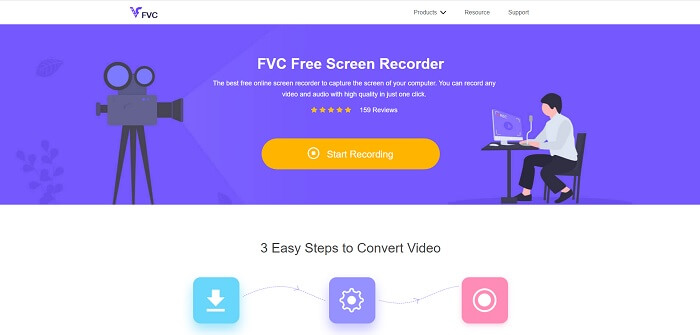
Dieses Online-Tool wird von vielen anderen Benutzern über das Internet verwendet. FVC Free Screen Recorder ist ein Open-Source-Tool, auf das Sie einfach über Ihre bevorzugte Suchmaschine zugreifen können. Dieses Tool hilft bereits einer Million Benutzern auf der ganzen Welt. Dies mp4-Bildschirmrekorder ist ein erstklassiges Online-Tool. Also, wenn Sie das Tool nicht herunterladen möchten, weil Sie es nur einmal benötigen. Befolgen Sie die nachstehenden Schritte, da dies Ihr Leitfaden für Ihre Reise zur Funktionsweise dieses Tools sein wird.
Schritt 1. Klicke hier Verknüpfung um zur offiziellen Webseite des Tools zu gelangen. Drücke den Starte die Aufnahme Schaltfläche, um das Tool zu starten.
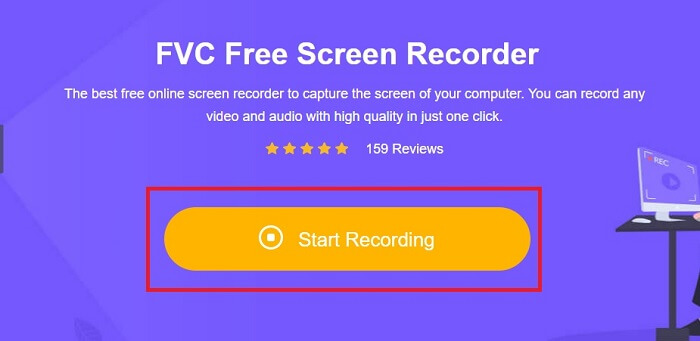
Schritt 2. Eine Symbolleiste wie diese wird auf Ihrem Bildschirm angezeigt.
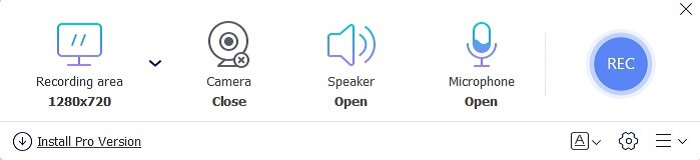
Schritt 3. Klicken Sie auf die Einstellungen Ausrüstung Symbol, um es basierend auf Ihrer gewünschten Ausgabe anzupassen. Klicken Sie auf , um die Anpassung zu speichern in Ordnung.
Schritt 4. Stellen Sie vor Beginn der Aufnahme die Rahmengröße oder klicken Vollbildschirm für volle Action. Andere verfügbare Funktionen wie das Einschalten des Webcam Um Ihr Gesicht hinzuzufügen, klicken Sie auf , um den Systemton hinzuzufügen Lautsprecher, und schließlich hat es auch eine mp4 Diktiergerät wenn du auf dem bist Mikrofon. Fahren Sie fort, indem Sie auf die Runde klicken REC Taste.
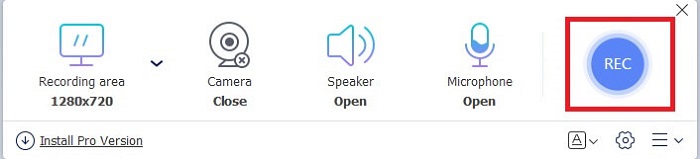
Schritt 5. Wenn Sie die Aufzeichnung beenden möchten, klicken Sie auf Quadrat Taste zum Stoppen. Alle Aufnahmen werden automatisch in Ihrem Speicher abgelegt. Aber wenn Sie es überprüfen möchten, klicken Sie auf Geschichte unterhalb der Rec-Schaltfläche und die Liste wird angezeigt.
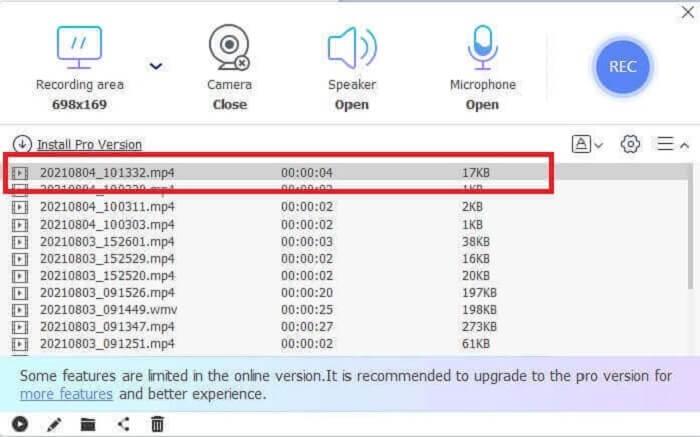
Teil 2. 2 Alternative MP4-Rekorder für Windows und Mac verfügbar
1. FVC-Bildschirmrekorder
Die kostenlose Version dieses Tools kann die Arbeit erledigen, aber sie kann die Arbeit der großen Jungs nicht so bewältigen, wie es dieses Tool kann. FVC-Bildschirmrekorder wird auch als die neue Ära der Blockflöten bezeichnet. Mit diesem Tool kann der Benutzer mehr als nur Videoaufnahmen machen. Sie können auch Audioaufnahmen und Spielaufnahmen machen. Diese beiden sind so beeindruckend, aber die Spielaufzeichnung ist etwas, das ein Spieler haben muss. Es kann jede detaillierte Aktion, Montage, Highlights und vieles mehr erfassen. Du kannst damit auch ein Tutorial machen. Aber ohne weitere Erklärung, geben Sie dem besten Bildschirmrekorder Platz, um Ihre MP4 zu speichern. Hier sind einige Schritte zur Verwendung, also müssen Sie ihm vom Beginn der Straße bis zum Ende der Reise folgen.
Schritt 1. Laden Sie die Software herunter und wählen Sie zwischen den beiden Programmen. Installieren Sie danach das Tool. Ändere das Vorlieben basierend auf Ihren Wünschen und klicken Sie beenden um das Tool zu starten.
Free DownloadFür Windows 7 oder höherSicherer Download
Free DownloadFür MacOS 10.7 oder höherSicherer Download
Schritt 2. Eine Symbolleiste wird wie folgt auf Ihrem Bildschirm eingeblendet. Es bedeutet lediglich, dass das Tool bereits in Ihrem Programm läuft. Drücke den Videorecorder weitermachen.
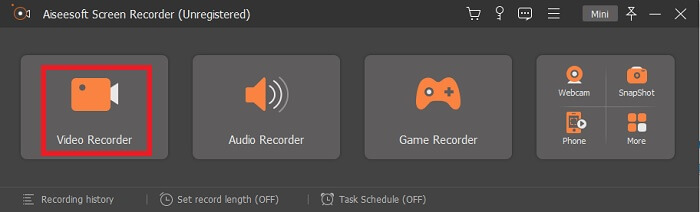
Schritt 3. Drücke den Zahn Symbol, um die Ausgabe des gewünschten Formats zu ändern. Passen Sie die anderen Optionen bei Bedarf an, um die geänderten Optionen zu speichern, klicken Sie auf in Ordnung.
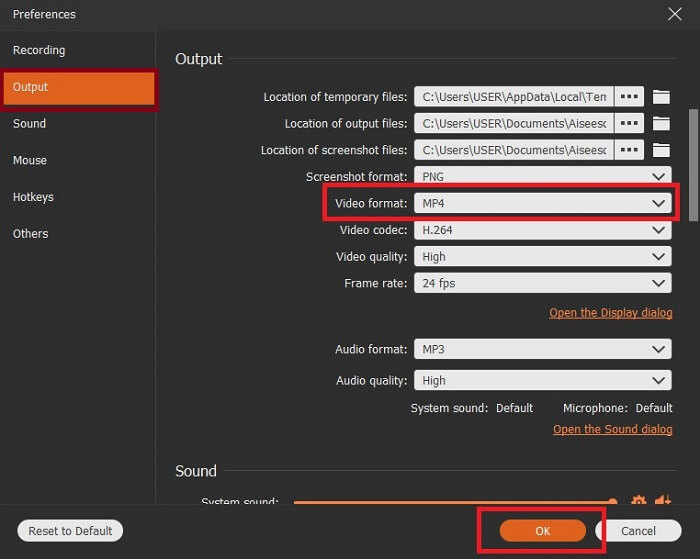
Schritt 4. In der Hauptsymbolleiste können Sie auch eine Region auf Ihrem Bildschirm auswählen oder Vollbild für die volle Display-Aktion. Wenn Sie das einschalten Webcam, Sie werden zur Aufnahme hinzugefügt, um den Systemton hinzuzufügen, schalten Sie das ein System Sound und Mikrofon um deine Stimme hinzuzufügen. Wenn Sie bereit sind, klicken Sie auf Scheibenform Taste, um die Aufnahme zu starten.
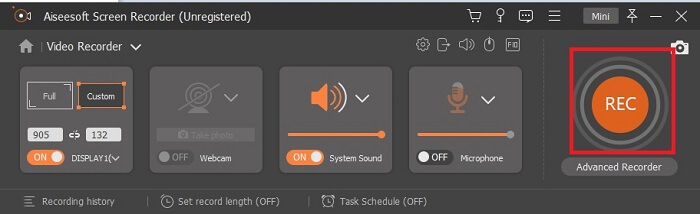
Schritt 5. Wenn die Aufzeichnung bereits abgeschlossen ist oder Sie sie beenden möchten, klicken Sie auf Quadrat Taste zum Stoppen. Um die Aufnahme zu speichern, klicken Sie auf speichern Schaltfläche und ändern Sie die Stelle, an der es platziert werden soll, und klicken Sie darauf Nächster gespeichert werden. Um die gerade erstellte Aufnahme noch einmal anzusehen, klicken Sie auf Parallele und eine Aufnahmeliste wird auf Ihrem Bildschirm angezeigt. Klicken Sie auf die erste Aufzeichnung in der Liste, da dies die neueste ist.
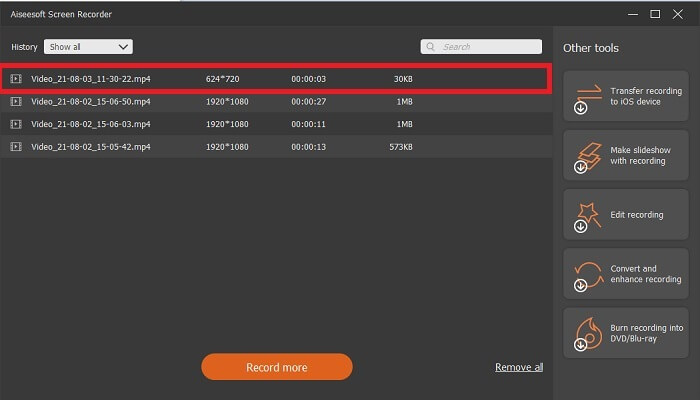
2. Snagit
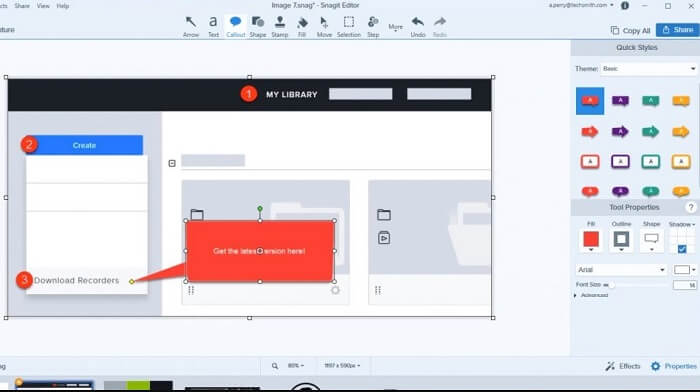
Ein weiteres Tool, mit dem Benutzer wie Sie die Aufzeichnung durchführen können. Snagit wurde populär, weil es hervorragend Screenshots machen kann. Es ist einfach zu bedienen, kann aber die Arbeit eines Bildschirmschreibers erledigen. Um mehr über das Tool selbst zu erfahren, klicken Sie hier Verknüpfung Ihnen zur Verfügung gestellt.
Teil 3. MP4-Recorder im Web
Screencastify
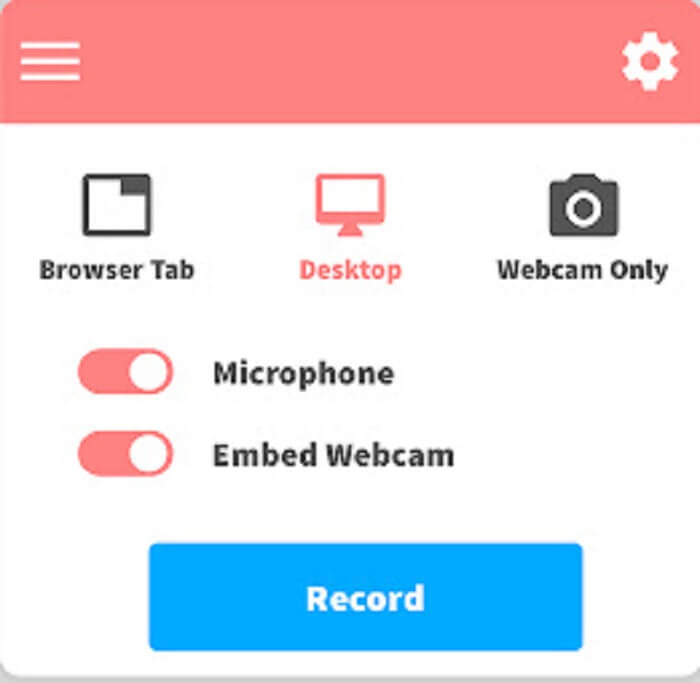
Dieser Bildschirmrekorder ist eine Erweiterung von Google Chrome. Screencastify kann ein kurzes Video aufnehmen. Mit der kostenlosen Version können Sie ungefähr 5 Minuten aufnehmen. nicht so wie FVC Free Screen Recorder Damit können Sie unbegrenzt aufnehmen. Es gibt aber auch eine Premium-Version, mit der Sie länger aufnehmen können, und grundlegende Bearbeitungswerkzeuge sind enthalten.
Teil 4. MP4-Recorder-App für Mobilgeräte
1. Nehmen Sie es auf!
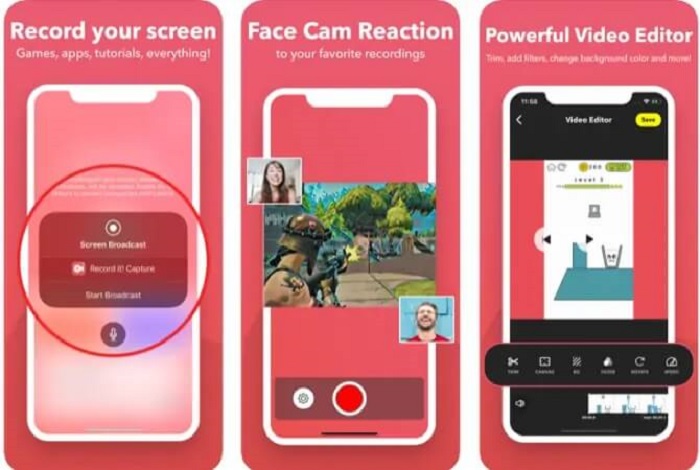
Dieses Tool ist nur über mobile Geräte verfügbar und auch kostenpflichtig. Nimm es auf! ist eine Offline-Anwendung, die über mobile Geräte wie iPhones und iPads verfügbar ist. Mit dieser Apple-App können Sie beliebige Montagen, Highlights, Tutorials und mehr mit einfacher Videobearbeitung aufnehmen. Nach der Aufnahme können Sie Ihr Gesicht hinzufügen, um Ihre Reaktion auf das Video hinzuzufügen. Möchten Sie mehr darüber erfahren? MP4-Player für Android Geräte, klicken Sie hier, um eine Überprüfung durchzuführen.
2. DU-Recorder
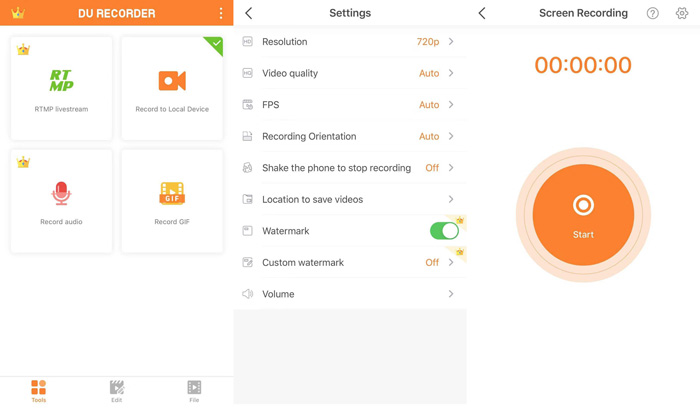
Andere MP4-Recorder Sie können in mobilen Geräten sehen, dass dies der Fall ist DU Recorder. Eine App, mit der Sie während des Spielens Live-Streaming durchführen können. Diese großen Plattformen wie Facebook, Twitch und YouTube unterstützen das Live-Streaming dieses Tools. Anstatt das Video zu speichern, können Sie es mit diesem Tool online streamen.
Teil 5. Häufig gestellte Fragen zum MP4-Recorder
Was ist der beste Mediaplayer, den ich verwenden sollte, der alle Formate unterstützt?
Ohne jeden Zweifel, FVC Free Video Player ist der beste Mediaplayer, den Sie im Internet finden können. Es kann über alle verfügbaren Formate im Internet abgespielt werden.
Ist MP4 ein gutes Dateiformat?
Im Gegensatz zu allen anderen verfügbaren Formaten ist diese Art von Format ein verlustbehaftetes Format, das Video, Audio, Untertitel, Standbilder und Text enthält, ohne Daten und die einzigartige Qualität der Datei zu verlieren. Und fast alle Mediaplayer unterstützen das Abspielen von MP4-Videos. Weiter lesen Die besten MP4-Player um Ihr gewünschtes zu finden, um Ihre MP4-Videos zu genießen.
Was ist die Bildrate von MP4?
Die von MP4 gesperrte Bildrate beträgt 24 Bilder pro Sekunde. Um es realistischer aussehen zu lassen, während Sie es über Ihre Geräte spielen.
Fazit
Um alle Ihnen gelieferten Daten, Tools, Schritte und Informationen abzuschließen. Dies ist die Zusammenfassung aller oben genannten Details. Dass alle diese Tools, die Ihnen zur Verfügung gestellt werden, ihre einzigartigen Funktionen haben, die Ihren Anforderungen als Benutzer oder Kunde entsprechen. Auf diese Weise sind Sie vielleicht immer noch verwirrt darüber, was das beste Werkzeug ist, das Sie als verwenden sollten MP4-Videorecorder wegen der Optionen.
Aber seien Sie nicht so verwirrt, denn FVC Screen Recorder ist für Sie da. Dieser Typ kann die harte Arbeit zu einer einfachen machen, aber die Ausgabe ist immer noch wie bei den anderen professionellen Tools oder besser als die in diesem Artikel erwähnten Tools. Überlege also nicht lange und wähle weise.



 Video Converter Ultimate
Video Converter Ultimate Bildschirm recorder
Bildschirm recorder



